Hoe in 2025 OpenVPN op elke computer of telefoon installeren
OpenVPN wordt over het algemeen als het veiligste VPN-protocol beschouwd en om die reden maken de meeste VPN's van hoge kwaliteit standaard van OpenVPN gebruik.
Het is bijvoorbeeld mogelijk dat je een ouder besturingssysteem gebruikt dat de apps niet ondersteunt, maar je toch veilig toegang wilt krijgen tot het servernetwerk dat door een van de beste VPN-providers wordt aangeboden.
Of misschien wil je gewoon het gevoel hebben dat je controle over je eigen internetbeveiliging en anonimiteit hebt.
Wat je reden ook is om OpenVPN handmatig op je mobiele apparaat of computer in te stellen, hieronder vind je een uitgebreide installatiehandleiding met de stappen die je dient te volgen.
We moeten wel de volgende disclaimer vermelden: het handmatig instellen van je VPN-verbinding kan veel voordelen opleveren en mogelijk is dit zelfs noodzakelijk wanneer je besturingssysteem niet wordt ondersteund. Maar de beste VPN-diensten raden sterk aan om hun eigen OpenVPN-apps te gebruiken om optimale beveiliging en privacybescherming te krijgen.
Voordelen van het OpenVPN-protocol
De term "VPN-protocol" verwijst naar de combinatie van methoden voor versleuteling en gegevensoverdracht die door VPN-providers wordt gebruikt om ervoor te zorgen dat je veilig en anoniem verbinding met hun servers kunt maken.
OpenVPN is de meestgebruikte methode om VPN-verbindingen tot stand te brengen. Dit protocol biedt een veilige en betrouwbare combinatie van snelheid en veiligheid.
Omdat OpenVPN opensourcesoftware is, wordt het protocol steeds beter en veiliger omdat ontwikkelaars de code constant controleren en versterken. OpenVPN is in 2001 op de markt gekomen en sindsdien is de software meerdere keren getest en verbeterd.
Het ondersteunt de krachtigste algoritmen voor versleuteling met onder andere AES 256-bit van militaire kwaliteit. Verder biedt het protocol verschillende beveiligingsfuncties die zijn ontworpen om zowel passieve als actieve aanvallen te weerstaan.
Door de technologische ontwikkeling zal er uiteindelijk een protocol zijn dat OpenVPN overtreft. Onlangs zijn er opensourceversies van IKEv2 beschikbaar gemaakt en hierdoor is dit protocol een stuk beter geworden. Maar op dit moment is het overduidelijk dat OpenVPN nog steeds het beste protocol is dat er beschikbaar is.
Hoe je OpenVPN op je apparaat kunt instellen - installatiehandleidingen
Om OpenVPN handmatig in te stellen, dien je een client te downloaden waarmee je via het OpenVPN-protocol verbinding met een netwerk kunt maken. Hieronder zullen we uitleggen welke app van een derde partij je voor je apparaat nodig hebt.
Installatiehandleiding voor OpenVPN in combinatie met Windows
- Download en installeer de GUI-toepassing van OpenVPN.
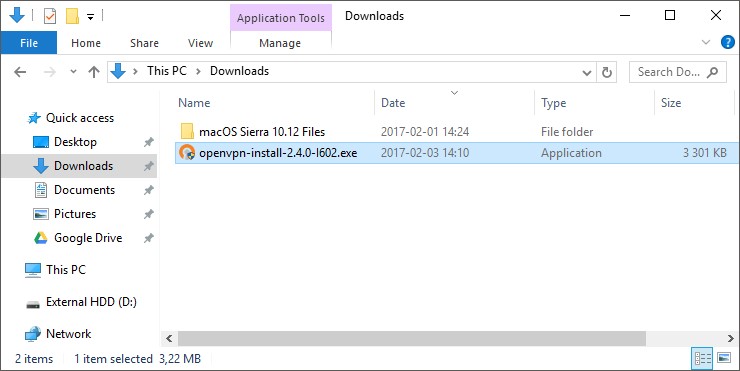
- Nadat je het programma hebt geïnstalleerd, dien je via de website van de provider de bestanden te downloaden om de ExpressVPN-server te configureren.
- Ga na het downloaden van de bestanden naar de map waarin ze zijn opgeslagen en kopieer de bestanden naar de volgende map: C:/Program Files/OpenVPN/config/
- De GUI-toepassing van OpenVPN ondersteunt per keer maximaal 50 configuratiebestanden en elk bestand komt met een bepaalde server overeen. Omdat het servernetwerk van ExpressVPN uit meer dan 3.000 servers bestaat, dien je voordat je de handmatige installatie uitvoert via de lijst met servers van de provider de servers te selecteren die je wilt gebruiken.
- Open vervolgens de GUI-app van OpenVPN.
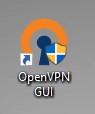
- Klik op Ja om de app toestemming te geven om wijzigingen op je apparaat uit te voeren.
- De applicatie wordt automatisch opgestart. Zoek het pictogram dat via je zichtbare of verborgen systeemvak wordt weergegeven.
- Klik met de rechtermuisknop op het pictogram van OpenVPN GUI en selecteer een server door op Verbinden te klikken.
- Voer in het het pop-upvenster je inloggegevens van ExpressVPN in.
- Het app-pictogram wordt groen om aan te geven dat je via OpenVPN veilig verbinding met een ExpressVPN-server hebt gemaakt. Nu ben je klaar om veilig en anoniem te kunnen browsen!
Installatiehandleiding voor OpenVPN in combinatie met Mac OS X
Als je een Mac-apparaat gebruikt, kun je de TunnelBlick-client of de Viscosity-client gebruiken om OpenVPN handmatig te installeren. In dit voorbeeld zullen we de Viscosity-client gebruiken.
- Download Viscosity (ondersteund door OS X 10.7 of nieuwer), ga vervolgens naar de ExpressVPN-website en download het pakket met configuratiebestanden voor Mac OS.
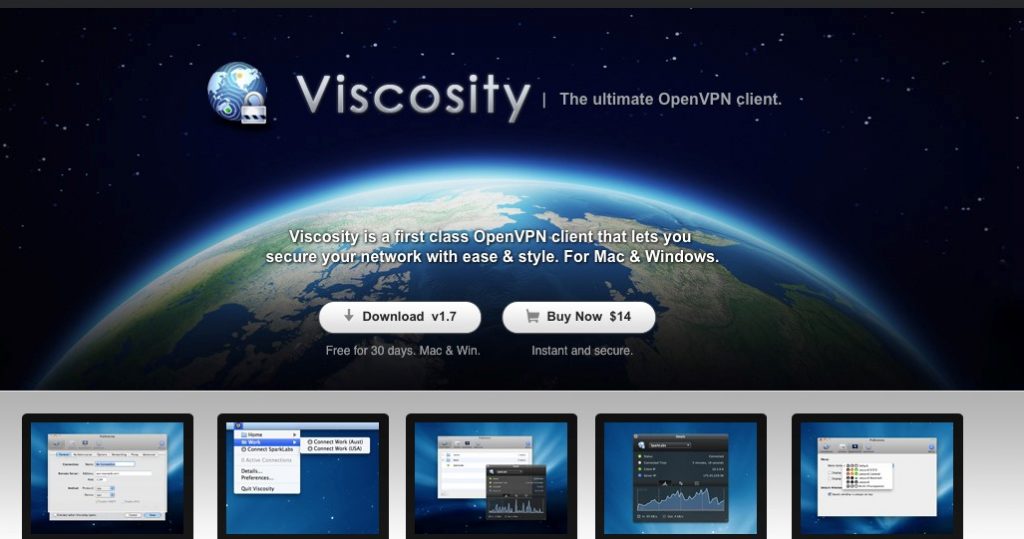
- Pak het pakket met configuratiebestanden uit. Open vervolgens het Viscosity.dmg-bestand en installeer de toepassing op de normale manier.
- Ga naar de map met de toepassing om Viscosity op te starten en geef toestemming om de Viscosity Helper Tool te installeren.
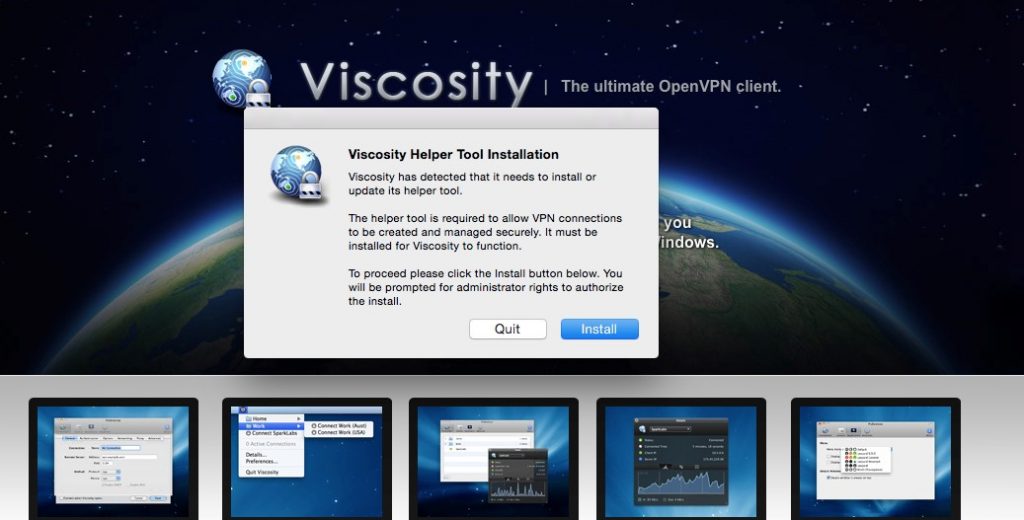
- Klik in de menubalk op het Viscosity-pictogram en klik vervolgens op Voorkeuren.
- Klik in het venster voorkeuren op het plusteken en selecteer vervolgens Verbinding importeren en Uit bestand...
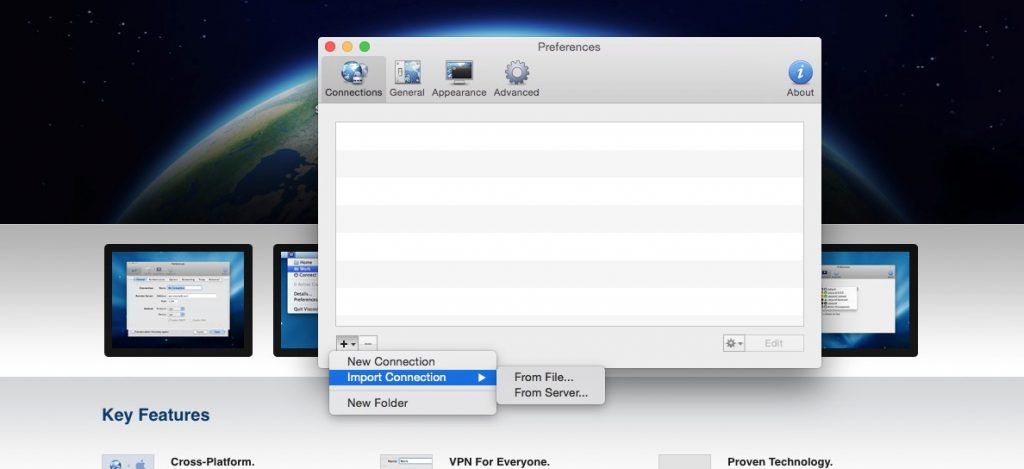
- Selecteer de map met configuratiebestanden die je bij stap 2 hebt uitgepakt.
- Als de bestanden zijn geïmporteerd, ga je in de menubalk naar het Viscosity-pictogram. Selecteer een server uit de vervolgkeuzelijst.
- Je hebt OpenVPN met succes op je Mac ingesteld en je bent klaar om te surfen!
Installatiehandleiding voor OpenVPN in combinatie met Linux
Op een Linux-systeem kun je verbinding maken met OpenVPN via Ubuntu, Debian en Fedora. Voor dit voorbeeld gebruiken we Ubuntu.
- Meld je met je inloggegevens aan op de instelpagina van ExpressVPN
- Wanneer je bent aangemeld, zie je aan de rechterkant een lijst met OpenVPN-configuratiebestanden.
- Klik op de gewenste locatie(s) voor het downloaden van het.ovpn-bestand(en).
- Start Terminal
- Voer de volgende tekst in om OpenVPN te installeren
$ sudo apt install openvpn openvpn-systemd-resolved - Voer je ExpressVPN-wachtwoord in en voer vervolgens Y in om door te gaan.
- Voer het volgende in om OpenVPN te starten:
$ sudo openvpn --config /[path to file]/my_expressvpn_[server location].ovpn --script-security 2 --up /etc/openvpn/update-systemd-resolved --down /etc/openvpn/update-systemd-resolved --dhcp-option 'DOMAIN-ROUTE.' --down-pre - Vervang [path to file] met de locatie van het gedownloade ExpressVPN-configuratiebestand en [server location] met de locatie in de.ovpn bestandsnaam.
- Voer je ExpressVPN-accountgegevens in (dezelfde die je in stap 1 hebt gebruikt).
- Je hebt als een professionele softwareontwikkelaar met succes verbinding gemaakt met het OpenVPN-netwerk van ExpressVPN!
Installatiehandleiding voor OpenVPN in combinatie met Android
- Open je browser en download via de website van de provider het ExpressVPN-configuratiepakket.
- Ga naar de Google Play Store.
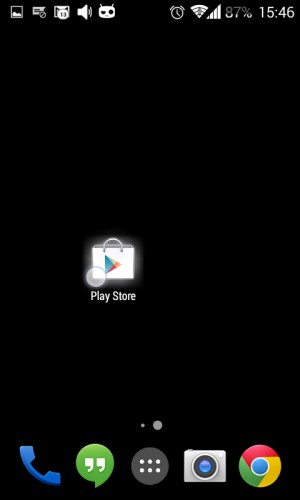
- Download en installeer de app OpenVPN Connect.
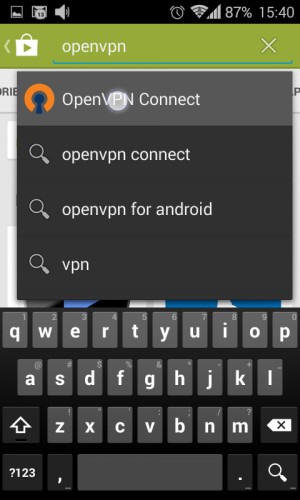
- Accepteer de voorwaarden en open de applicatie.
- Tik in de app op de menuknop en tik in het vervolgkeuzemenu vervolgens op Importeren.
- Selecteer Profiel van SD-kaart importeren. Ga naar de map Downloads om de configuratiebestanden te vinden.
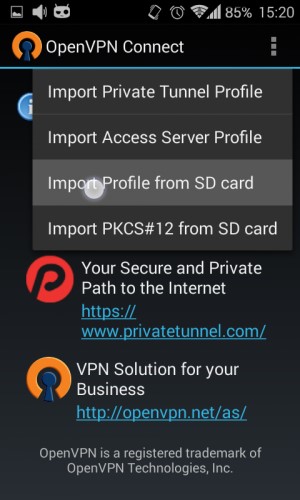
- Kies een van de configuratiebestanden en tik erop om deze te importeren.
- Klik op Accepteren wanneer daarom wordt gevraagd.
- Herhaal de stappen 5 en 8 om andere servers aan de app toe te voegen.
- Tik op het vak om het vervolgkeuzemenu te openen en selecteer vervolgens je server.
- Voer je gebruikersnaam en wachtwoord van ExpressVPN in.
- Tik op Verbinden en vervolgens op Doorgaan om zonder certificaat verbinding te maken.
- Nu wordt het OpenVPN-protocol voor ExpressVPN op je Android-telefoon uitgevoerd!
Installatiehandleiding voor OpenVPN in combinatie met iOS
- Ga via je iPad of iPhone naar de App Store. Zoek de app OpenVPN Connect en installeer deze.
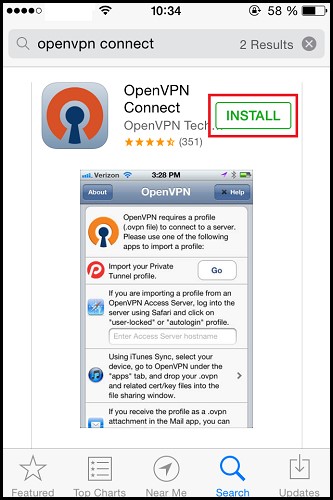
- Download via de website van ExpressVPN een of meerdere configuratiebestanden voor OpenVPN.
- Nadat je het bestand of de bestanden hebt gedownload, selecteer je Open in OpenVPN.
- Tik op de groene knop in de vorm van een plusteken.
- Voer je inloggegevens van ExpressVPN in en sla het wachtwoord in je digitale sleutelhanger op. Als je wordt gevraagd om toestemming te geven om OpenVPN aan je VPN-configuraties toe te voegen, klik je op Toestaan.
- Tik op de knop om van Geen verbinding naar Verbonden over te schakelen en verbinding met ExpressVPN te maken.
- Nu heb je op je iOS-apparaat met succes via OpenVPN verbinding met het ExpressVPN-netwerk gemaakt! Tik nogmaals op de knop om de verbinding te verbreken. Vervolgens kun je een andere server kiezen en opnieuw verbinding maken.
OpenVPN handmatig instellen in combinatie met andere VPN's
Als je voor je computer of telefoon op zoek bent naar andere betrouwbare VPN-provider, kun je hieronder onze lijst met de beste providers bekijken. Al deze diensten maken standaard gebruik van het OpenVPN-protocol en bieden je tevens de mogelijk om OpenVPN handmatig in te stellen.
De beste VPN's worden door veel verschillende apparaten zoals computers, telefoons, routers en Amazon Fire TV Stick ondersteund. Je kunt via onze eerdere blogbericht of op de website van de VPN-provider gedetailleerde installatiehandleidingen voor elk apparaat vinden.
Samenvatting
Vanwege de combinatie van snelheid, krachtige versleuteling en goede beveiliging is OpenVPN nog steeds het beste beveiligingsprotocol. De beste VPN-providers bieden apps die standaard OpenVPN gebruiken of geven je de mogelijkheid om dit zelf via de instellingen binnen de apps te selecteren.
Maar er zijn ook een aantal redenen te bedenken waarom je dit protocol handmatig zou willen instellen. Mogelijk heb je een ouder apparaat of wil je gewoon weten hoe dit proces werkt. Nu weet je in ieder geval hoe je in slechts enkele eenvoudige stappen verbinding met OpenVPN kunt maken!
Als je meer wilt weten over de verschillen tussen VPN-protocollen, kun je onze uitgebreide handleiding voor de veiligste (en minst veilige) methoden voor VPN-tunneling bekijken.
Als op zoek bent naar een VPN die standaard gebruik van OpenVPN maakt, kun je een van deze zeer goede diensten uitproberen. Klik op de links om gebruik van de beste aanbiedingen te kunnen maken!
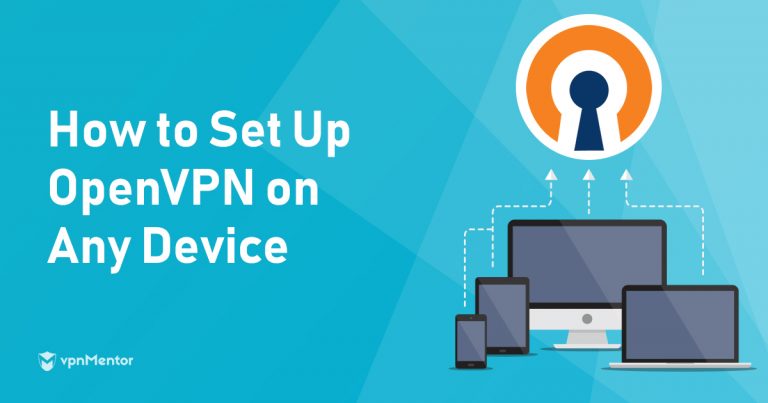



Voel je vrij om een reactie te geven over hoe dit artikel kan worden verbeterd. Jouw feedback is waardevol!